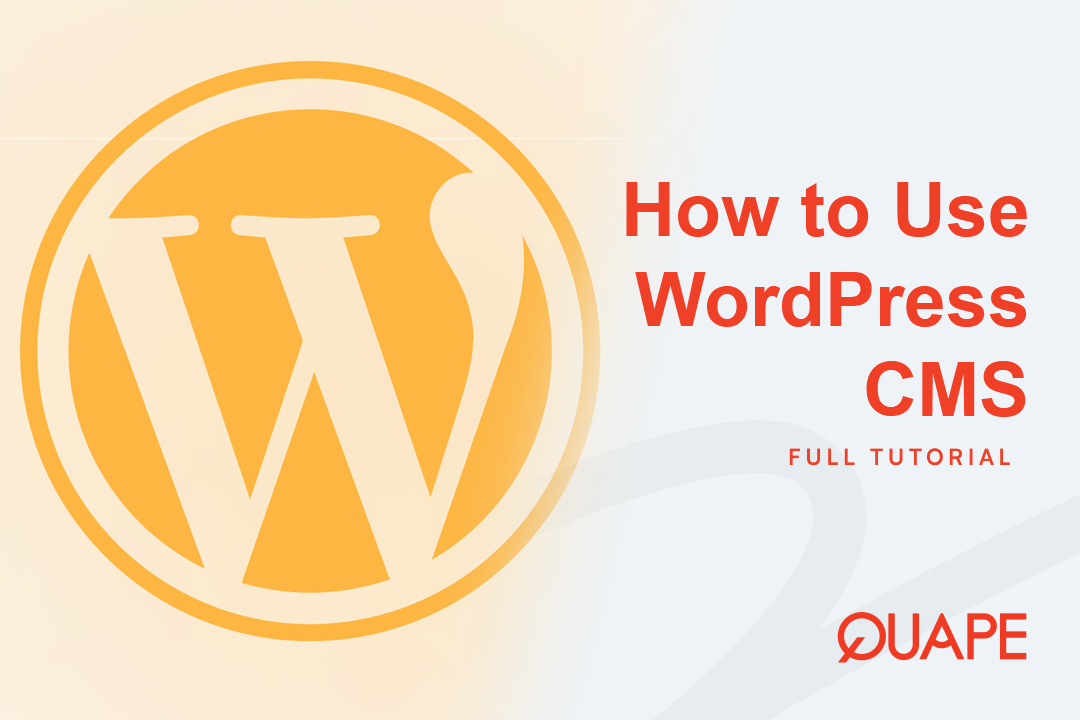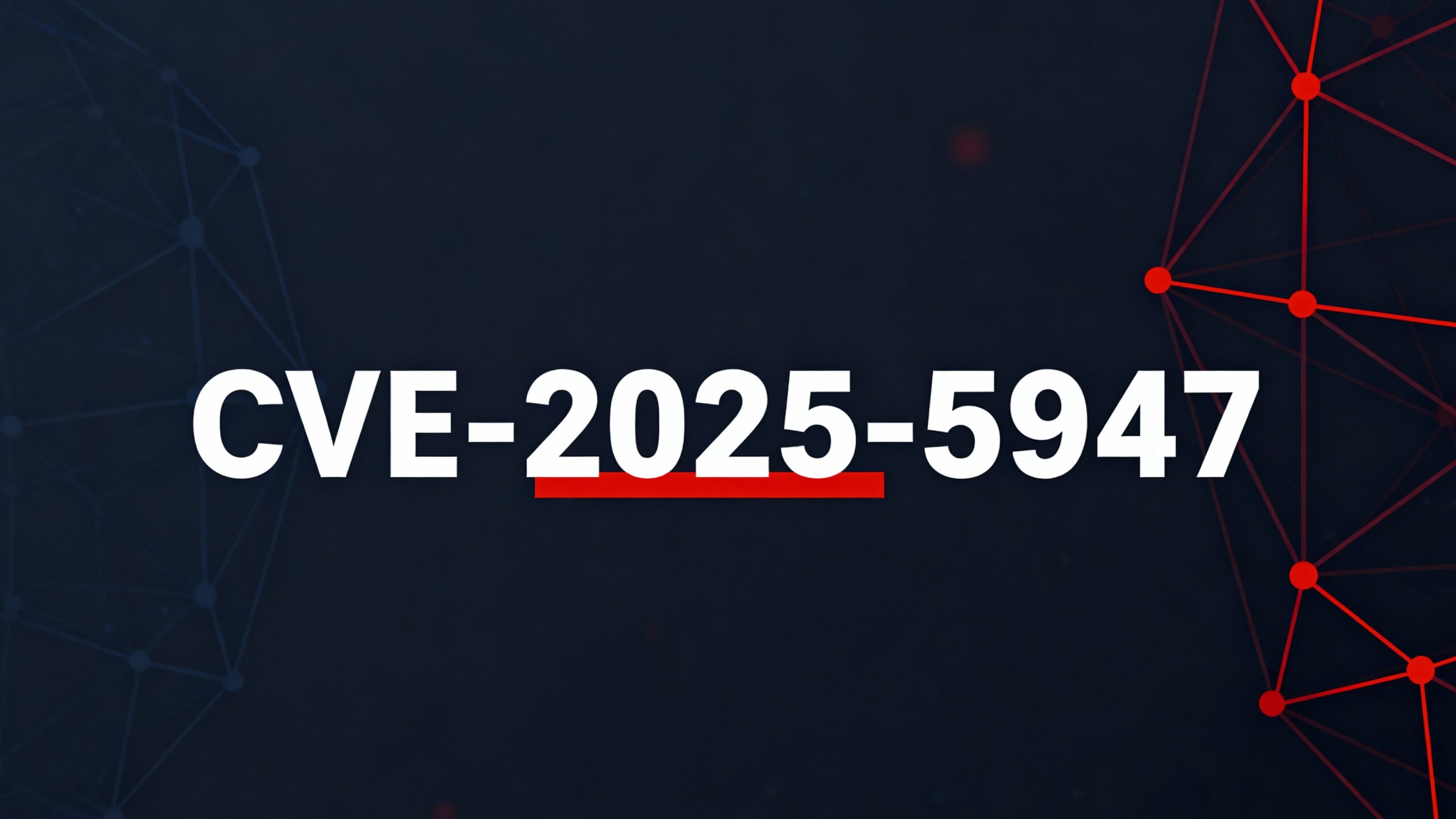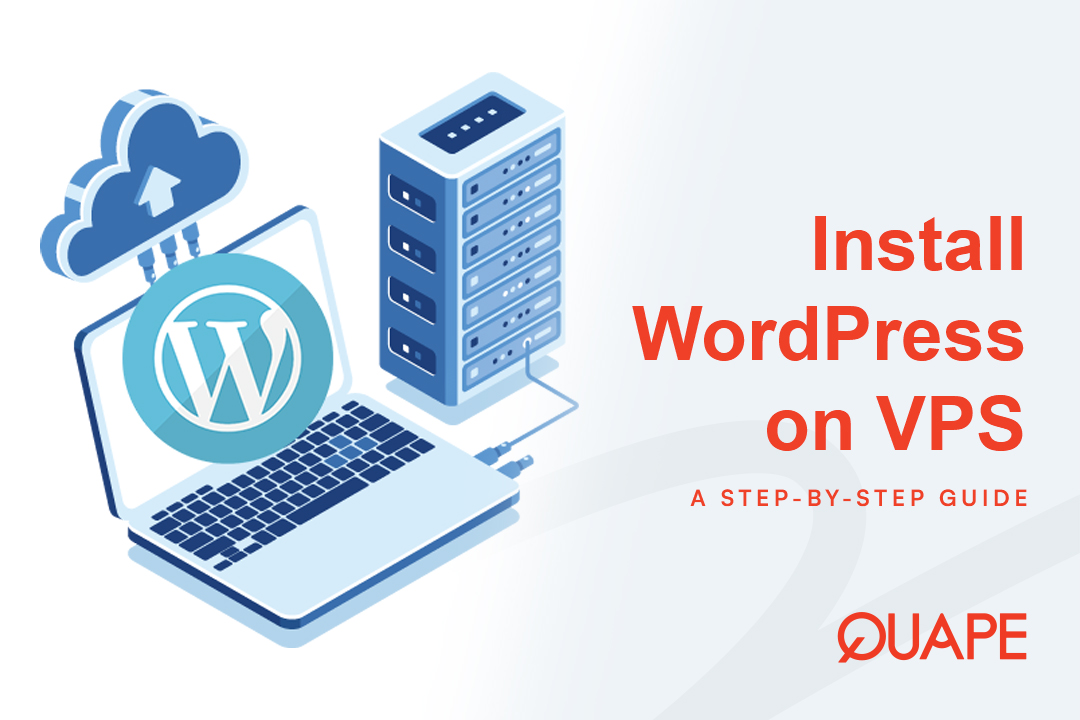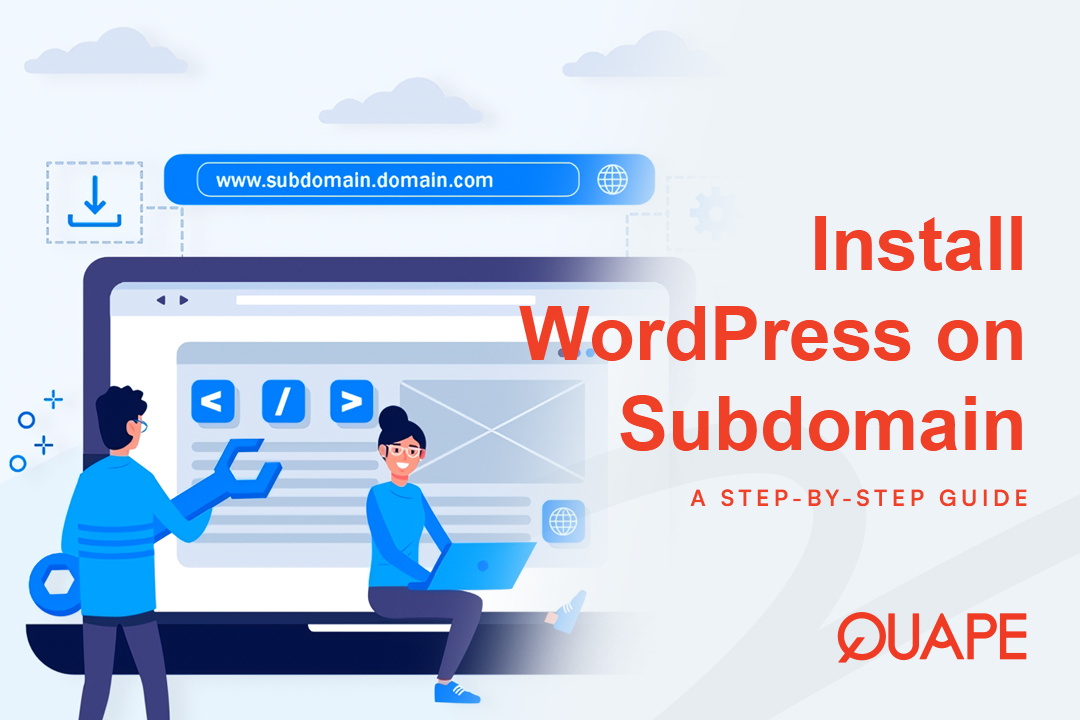WordPress 内容管理系统 内容管理系统 (CMS) 为全球近 43% 的网站提供支持,使其成为互联网上最主要的平台。然而,从安装到自信的管理,需要一个战略路线图。本指南提供了 完整的分步教程 旨在将您变成强大的 WordPress 管理员——涵盖从最初的自托管设置到掌握内容、自定义和关键操作安全的所有内容。
目录
切换战略基础:为什么必须选择自托管 WordPress
在安装任何东西之前,最重要的决定是选择正确的 WordPress 平台。主要有两个选项: WordPress.org (自托管开源软件)和 WordPress.com (托管服务)。
对于任何严肃的项目——无论是企业、电子商务商店还是高流量博客——战略选择都是不可协商的:你必须选择自托管 WordPress.org 解决方案。
自托管优势:控制和可扩展性
WordPress.com 虽然提供了便利,但它严重限制了你的增长潜力。安装在你自己的主机账户上的自托管网站,可以让你 100% 技术控制和所有权 您的平台。这种根本差异对于长期成功至关重要。
- 插件自由: 自托管 WordPress.org 允许您安装 无限的自定义主题和插件 任何来源。此功能在 WordPress.com 上受到严格限制,或需要昂贵的套餐才能使用,从而限制了您网站的功能。
- 货币化和搜索引擎优化: 有了自托管平台,您可以不受限制地投放广告、运营电商商店并使用高级 SEO 工具,无需强制品牌推广或平台广告。为了获得竞争性搜索排名, 完全访问 SEO 插件 至关重要。
- 成本效益: 虽然您必须支付主机托管和域名费用,但自托管通常更划算。升级 WordPress.com 以解锁自定义插件支持等基本功能,其成本通常会超过标准、可靠的第三方主机托管。
战略权衡是明确的:自托管的初始管理工作是一项投资,可以提供最大 灵活性、所有权和盈利能力 沿着这条线。
| 特征 | WordPress.org(自托管) | WordPress.com(托管) |
|---|---|---|
| 平台模型 | 免费开源软件(需要付费托管) | 托管服务(有限/付费计划) |
| 插件安装 | 无限自定义插件 | 受限(需要商业/商务计划层级) |
| SEO定制 | 完全访问高级工具 | 仅限基本功能(高级工具需要付费升级) |
| 盈利/广告 | 完全控制(无限制) | 限制免费/入门计划 |
| 所有权 | 完全数据所有权和代码访问权 | 有限(托管服务规定规则) |
WordPress CMS 使用教程
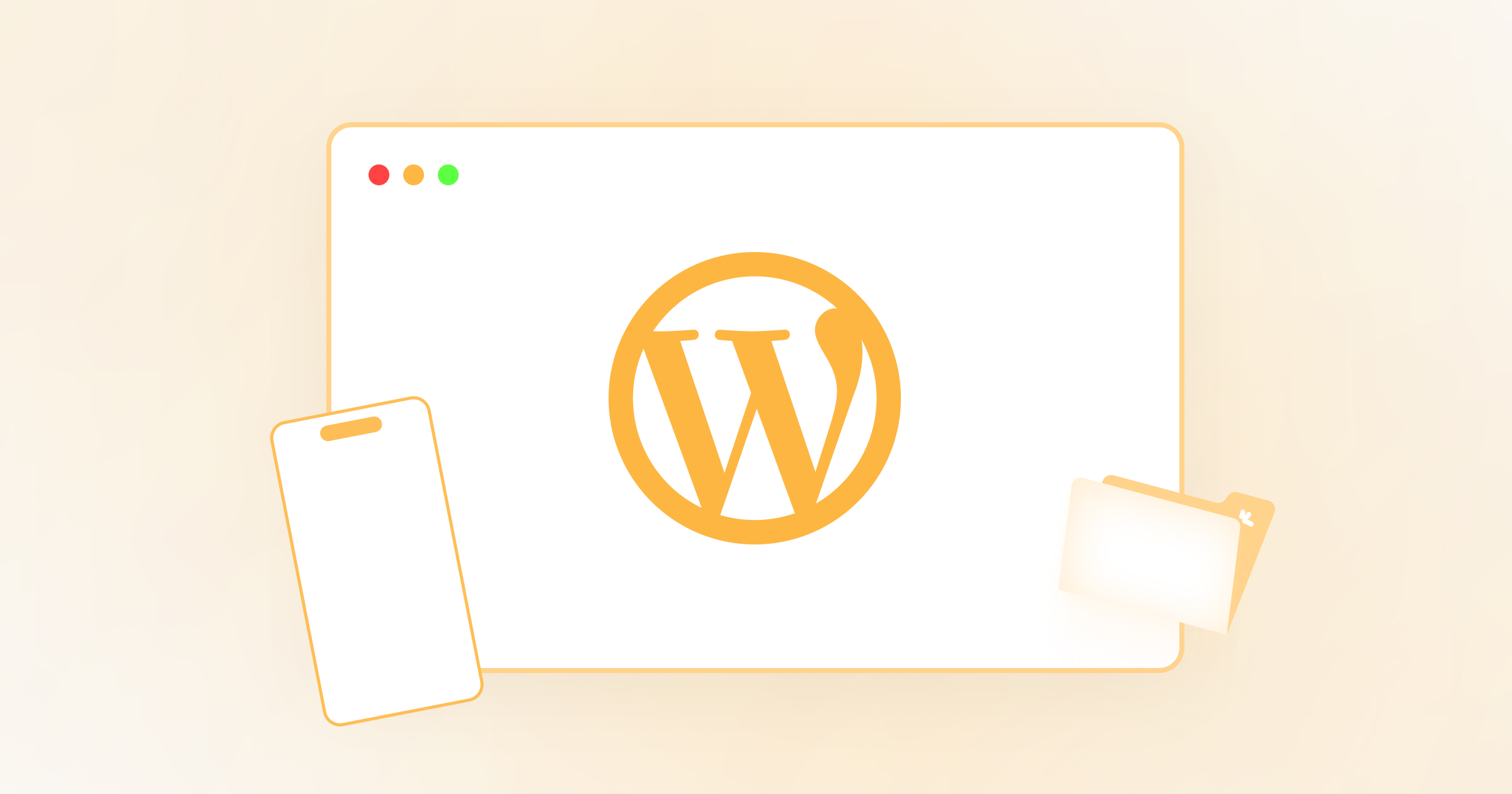
步骤 1:基本基础——安装和首次登录
一旦你决定选择自托管,你就需要一个可靠的主机和一个域名。这才是你旅程真正的开始。
先决条件和部署
基础步骤需要确保两个项目: 域名 (您的网站地址)和 网站托管 (存放文件的服务器空间)。选择像 Quape 这样提供专业 WordPress 托管服务的主机商,可以简化整个流程,并确保从第一天起就能获得最佳性能。
现在,大多数可靠的托管服务提供商都为初学者提供了一种首选的安装方法: 一键安装.
- 找到自动安装程序: 登录您的托管控制面板(通常是 cPanel)。
- 找到 WordPress 安装程序: 寻找像 Softaculous、Fantastico 这样的应用程序或专用的 WordPress 安装程序图标。
- 配置凭证: 点击“立即安装”,选择您的域名,并输入您网站的初始 管理员用户名和强大、唯一的密码.
- 发射: 执行安装。自动安装程序会处理文件传输和数据库配置,使您的网站立即运行。
访问和浏览 WP 管理仪表板
安装后,您的管理后端(称为 WP 管理面板,可以通过导航到您的域,然后 /wp-admin (例如, yoursite.com/wp-admin)。此仪表板是您的中央控制中心。
左侧边栏包含主要管理菜单:
- 仪表板: 您的网站摘要和更新通知。
- 帖子: 适用于动态、按时间顺序排列的内容(博客文章、新闻)。
- 页数: 对于静态、基础内容(主页、联系方式、关于我们)。
- 外貌: 管理主题、网站设计和菜单。
- 插件: 扩展站点功能。
- 设置: 站点范围的配置。
步骤 2:保护和配置核心
安装后的首要操作必须包括保护您的站点并定义其基础结构。 这些是一次性设置,但会对长期 SEO 和网站完整性产生严重影响。
初始基本安全措施(UVP 2)
WordPress 开箱即用,非常安全,但您必须立即采取措施来加强您的安装:
- 更改默认管理 URL: 默认
/wp-admin经常成为自动攻击的目标。使用安全插件(例如 Wordfence 或 Sucuri)将登录 URL 重命名为唯一名称,使机器人更难找到。 - 实施双因素身份验证(2FA): 立即安装 2FA 插件。这增加了重要的第二层防御,除了密码外,还需要移动设备上的时效性验证码。
- 强制使用强密码: 确保每个用户(尤其是管理员)都使用复杂、长的密码(理想情况下为 16 个以上字符,混合大小写、数字和符号)。 切勿使用“管理员”一词 作为用户名。
- 删除不必要的用户帐户: 回顾 用户 菜单并删除在初始设置过程中创建的任何未使用的帐户或角色。
通过永久链接定义您的网站结构
永久链接是指指向您内容的永久链接(URL)。设置正确的结构是 SEO 的核心决策,应该 绝不 网站上线后将会更改。
导航至 设置 > 固定链接 并选择 帖子名称 结构 (/%postname%/).
- 这种结构将关键字直接嵌入到 URL 中,使用户和搜索引擎都能立即清楚地看到您的内容。
- 以后更改此设置需要为每个页面实施复杂的 301 重定向,这既繁琐又危险。请立即修复此问题。
阅读设置:定义您的主页
导航至 设置 > 阅读 确定您网站的主要用途。
- 博客焦点: 如果您的网站主要是新闻媒体或博客,请选择 “您的最新帖子。” 这将按时间顺序在首页上显示您的最新文章。
- 业务重点: 如果您的网站是静态业务组合或登录页面,请选择 “静态页面。” 然后,您将指定一个页面作为 主页 (欢迎页面)和第二个页面作为 帖子页面 (博客索引)。
步骤3:掌握内容创建工作流程
现代 WordPress 体验围绕两个编辑器: 块编辑器 (内容)和 网站编辑器 (用于设计)。
了解内容类型:帖子与页面
战略性地使用 帖子 和 页面 定义您网站的架构:
| 内容类型 | 目的 | 结构与分类 | 关键用例 |
|---|---|---|---|
| 帖子 | 鼓励互动的动态、及时的内容。 | 主办方 类别 (广泛的主题)和 标签 (具体关键词)。 | 博客文章、新闻、时间敏感教程。 |
| 页面 | 静态的、永恒的、基础的内容。 | 按层次结构构建(父/子页面)。 | 主页、联系方式、关于我们、隐私政策。 |
专业提示: 使用 类别 创建广泛的主题分组(例如, 技术、金融、营销) 和 标签 对于这些主题中的特定关键词(例如, SEO、社交媒体、内容策略).
实践演练:撰写你的第一篇文章(UVP 1)
这 块编辑器 (Gutenberg)是一种可视化拖放工具,其中每个元素都被视为一个独立的块。
- 开始草稿: 导航至 帖子 > 添加新帖子.
- 添加标题和第一个块: 输入您的 H1 标题。第一个区块通常为 段落 堵塞。
- 添加结构: 使用 标题 堵塞 (
H2,H3等)来构建您的文章以提高可读性和 SEO。 - 整合媒体: 点击 “+”图标 添加 图像块。上传您的媒体并立即填写 替代文本 (搜索引擎和可访问性的描述性标题)。
- 提高可读性: 使用 列表块 用于编号步骤或项目符号来打破大段的文字。 战略大胆 段落中的关键短语和行动号召。
- 预览和发布: 使用 预览 按钮查看帖子的实时显示效果。满意后,点击 发布.
网站编辑器简介(完整网站编辑)
对于区块主题, 网站编辑器 (外观 > 编辑器) 允许您使用熟悉的块编辑器界面编辑网站的整体结构,包括页眉、页脚和模板。这让您能够以前所未有的方式掌控网站设计,而无需接触任何代码。
步骤 4:定制、主题和扩展功能
自托管 WordPress 的强大之处在于其可扩展性。您可以使用主题和插件来更改网站的整体外观和功能。
管理主题和设计
您的主题决定了您网站的布局和视觉风格。 主题定制器 (外观 > 自定义) 允许您在将更改应用到实时网站之前实时预览、调整布局、上传徽标和设置配色方案。
最佳实践: 选择主题时,优先考虑那些 轻量级且速度优化。缓慢的主题会严重损害用户体验并降低您的搜索排名。
扩展功能:战略插件管理
插件是用于添加功能(例如联系表单、安全或电子商务)的软件组件。您可以通过以下方式管理它们: 插件 > 已安装的插件.
插件可以通过三种方式安装:
- 搜索(最简单): 通过以下方式搜索官方存储库 插件 > 添加新插件, 点击 立即安装, 进而 激活.
- 上传: 对于存储库中找不到的高级插件,请使用“上传插件”按钮。
- 手动(高级): 使用 FTP 客户端 (例如 FileZilla)将解压后的插件文件夹直接上传到
/wp-content/插件/目录。
基本插件推荐
为了实现卓越运营,某些插件是必需的:
- 搜索引擎优化: 排名数学 强烈推荐其强大的免费功能,包括多关键字分析、高级 Schema 标记和集成重定向管理。
- 安全: 像 Wordfence 或 Sucuri 这样的综合安全解决方案可以监控登录和文件完整性。
- 表格: WPForms Lite 是创建对潜在客户生成至关重要的简单联系表单的最用户友好的选择。
第五步:卓越运营:维护和灾难恢复
自托管 WordPress 的灵活性伴随着维护的责任。规范的管理对于长期的稳定和安全至关重要。
最小特权原则(POLP)
在 用户 菜单,您可以管理用户角色。为了最大限度地减少潜在的安全漏洞,您必须遵循最小特权原则 (POLP): 仅授予必要的权限。
- 行政人员: 完全掌控一切。仅限网站所有者和主要开发人员使用。
- 编辑: 管理整个网站的所有内容(帖子和页面)。
- 作者: 只能撰写和发布自己的帖子。
- 贡献者: 可以撰写帖子但不能发布(需要编辑/管理员批准)。
不可协商的规则:备份
最重要的运营任务是维护强大的备份策略。您应对自己的数据负责。
- 安装备份插件: 使用可靠的插件,例如 UpdraftPlus 或者 复印机.
- 制定时间表: 对于活动站点,设置要运行的备份 每日或实时.
- 远程存储: 基本规则是将备份保存到 远程位置 (例如 Dropbox、Amazon S3 或 Google Drive)与您的托管服务器完全分离。将备份存储在同一服务器上,无法有效防范服务器故障或大规模安全漏洞。
诚信管理:更新
为了保证安全性、修复错误和兼容性,定期更新系统是必需的。
- 核心更新: 当 WordPress 发布补丁时立即执行一键核心更新(可通过 仪表板 > 更新).
- 插件/主题更新: 每周或每两周更新插件和主题。 如果没有当前备份,切勿更新 以确保在发生冲突时您可以快速恢复。
结论:全面掌控你的网络未来
掌握 WordPress CMS 是一项战略资产。通过致力于 自托管 WordPress.org 平台,您将获得实现积极 SEO、无限定制和可扩展盈利所需的完全灵活性。学习曲线只是一项投资,它直接转化为长期的所有权和控制权,让您免受托管平台的限制。
现在,您不仅掌握了安装 WordPress 的基础知识,还可以正确配置它、加强它的安全性,并像经验丰富的专业人士一样管理您的内容。
剩下的唯一步骤是确保您强大的新 CMS 拥有其应有的坚如磐石的基础。 准备好部署您的高性能 WordPress 网站了吗?
选择 Quape 为了 优质的 WordPress 托管 提供您不断发展的网站所需的速度、可靠性和新加坡本地支持,确保您的自托管投资获得回报。立即获取理想的域名和可靠的托管套餐,开始打造成功的在线形象。
- 使用 cPanel 有效管理主机空间的技巧 - 2025 年 10 月 15 日
- 关于如何使用 WordPress CMS 的完整教程 - 2025 年 10 月 14 日
- 常见的网站代码错误及其修复方法 - 2025 年 10 月 13 日